Heim >Betrieb und Instandhaltung >Windows-Betrieb und -Wartung >So stellen Sie die Sperrzeit für den Computerbildschirm ein
So stellen Sie die Sperrzeit für den Computerbildschirm ein
- 尚Original
- 2019-07-22 11:38:2542202Durchsuche
Die Methode zum Festlegen der Computer-Sperrbildschirmzeit ist wie folgt:
1 Als Beispiel öffnen Sie in der Win10-Systemeinstellungsoberfläche den Menüpunkt „Personalisierung“
2. Klicken Sie auf der Seite mit den Personalisierungseinstellungen auf „Bildschirm sperren“. Einstellungselement „Schnittstelle“ auf der linken Seite. Klicken Sie auf die Option „Bildschirm-Timeout-Einstellungen“ auf der rechten Seite der Seite;
3. Im Popup-Fenster „Energie- und Schlafeinstellungen“. Seite, stellen Sie die Bildschirmanzeigezeit ein;

4. Klicken Sie auf das Dropdown-Menü und wählen Sie die Zeit im Dropdown-Menü aus Nach Ablauf der eingestellten Zeitspanne wechselt der Computer automatisch in den Sperrbildschirmstatus.
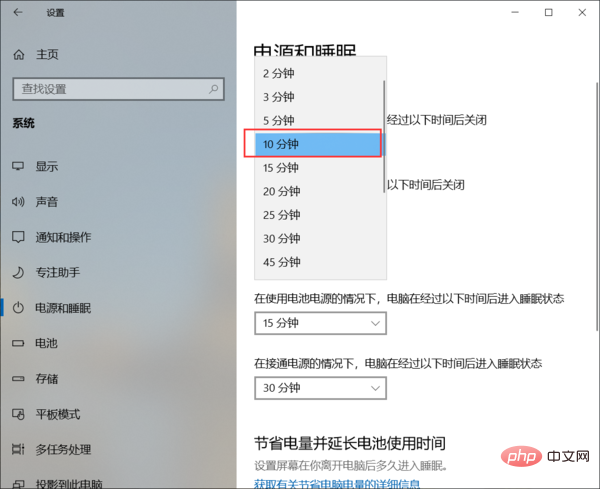
Verwandte Empfehlungen: „Windows-Betriebs- und Wartungs-Tutorial“
Das obige ist der detaillierte Inhalt vonSo stellen Sie die Sperrzeit für den Computerbildschirm ein. Für weitere Informationen folgen Sie bitte anderen verwandten Artikeln auf der PHP chinesischen Website!




